
Các bài tập Microsoft .NET 1 phần 7
lượt xem 11
download
 Download
Vui lòng tải xuống để xem tài liệu đầy đủ
Download
Vui lòng tải xuống để xem tài liệu đầy đủ
Keyword using được dùng thay vì keyword Imports trong VB.NET C# thì case sensitive, tức là phân biệt chữ hoa, chữ thường - thí dụ obj thì khác với Obj. Constructor method mang cùng tên với class thay vì tên New như trong VB.NET. •
Bình luận(0) Đăng nhập để gửi bình luận!
Nội dung Text: Các bài tập Microsoft .NET 1 phần 7
- Các bài tập Microsoft .NET 109 Keyword using được dùng thay vì keyword Imports • trong VB.NET C# thì case sensitive, tức là phân biệt chữ hoa, chữ • thường - thí dụ obj thì khác với Obj. Constructor method mang cùng tên với class thay vì • tên New như trong VB.NET. Ta hãy thử đi qua các dòng code. Câu thứ nhất định nghĩa namespace cho source file. Trong C#, mọi namespace phải được tuyên bố rõ ràng (explicitly declared) trong mỗi code module. namespace cslib Kế đó là hai câu tuyên bố ta nhập khẩu System.Windows.Forms và vblib: using System.Windows.Forms; using vblib; Câu kế đó tuyên bố cSharpclass thừa kế từ class Parent, để ý cách dùng dấu : thay vì keyword Inherits: public class cSharpclass : Parent Sau cùng là Constructor dùng chính tên của class: public cSharpclass() { MessageBox.Show("Instantiating cSharpclass object, inheriting VB.NET Parent class", "CSharp Class"); } Để ý cách dùng MessageBox.Show giống hệt như trong VB.NET để hiển thị một message. Tạo một program Client Dùng menu command File | Add Project để thêm một VB.NET Windows Application project mới cho solution. Trong project mới này ta dùng menu command Project | Add Reference... để thêm references cho cslib và vblib. Right-click lên project trong Solution Explorer và chọn nó làm Set As Startup Project để project này chạy khi ta bấm F5.
- Các bài tập Microsoft .NET 110 Bây giờ đặt một Button tên BtnStartDemo lên Form và viết code dưới đây để xử lý Event Click: Private Sub BtnStartDemo_Click( ByVal sender As System.Object, _ ByVal e As System.EventArgs) Handles BtnStartDemo.Click Dim objCS As New cslib.cSharpclass() objCS.SayHello() End Sub Khi ta chạy program và click button StartDemo ta sẽ thấy một dialog cho biết Constructor của cSharpclass đang được gọi để instantiate object objCS: Tiếp theo đó một dialog thứ nhì hiển thị message từ Sub SayHello mà objCS thừa kế từ BaseClass Parent: Thừa kế hình ảnh (Visual Inheritance)
- Các bài tập Microsoft .NET 111 Cho đến bây giờ ta đã bàn qua chức năng OO của ngôn ngữ VB.NET, phần lớn nhắm vào đặc tính thừa kế. Vì các hình ảnh (Visual Components) trong VB.NET được implemented bằng ngôn ngữ lập trình chính quy chớ không phải dùng một cách thức khác biệt như trong VB6 (tin tức diễn tả các hình ảnh nằm ở phần đầu các *.frm files), nên VB.NET cũng hổ trợ Thừa kế hình ảnh (Visual Inheritance) cho Windows Forms một cách tự nhiên. Điều này có nghĩa là sau khi làm xong một Windows Form với những Textboxes, Labels, Listboxes ..v.v.. ta có thể thừa kế nó rồi để vô thêm các hình ảnh khác. Ta sẽ bàn vô chi tiết về chuyện này trong tương lai. Ta cũng có thể thừa kế từ chính các hình ảnh. Thí dụ ta có thể thừa kế từ một Textbox để tạo ra một class Textbox mới, có thêm chức năng nhận keystrokes theo cách VNI và hiển thị chữ Việt Unicode. Cùng một nguyên tắc thừa kế này của Windows Forms Controls cũng áp dụng cho Web Forms Controls, tức là ta có thể SubClass một Web Forms Control, cho thêm các chức năng mới và overriding một số chức năng có sẵn.
- Các bài tập Microsoft .NET 112 Bài 8 Những chức năng mới trong giao diện cửa sổ của VB.NET (phần I) Xin nhắc lại là .NET Framework cho ta ba cách để user giao diện với chương trình áp dụng, đó là Windows Forms (có khi được gọi tắt là WinForms), Web Forms và Console applications. Lần lượt chúng ta sẽ học qua cả ba thứ này. Ngoài ra, kể từ đầu tháng hai 2002, thầy Vũ Năng Hiền sẽ viết một loạt bài riêng về ASP.NET. ASP.NET là hậu thân của ASP (Active Server Pages), cái framework để ta lập trình trên Webserver. Microsoft dùng ASP để thay thế cgi-Perl (Common Gateway Interface - Practical Extraction and Report Language), một ngôn ngữ lập trình rất thịnh hành trên các Unix-based Webserver. Sau này chính Microsoft mướn người ta port Perl qua WindowsNT. Một chương trình ASP gồm có nhiều trang giống như trang Web (HTML) nhưng bên trong có những mảnh chương trình viết bằng VBScript hay JavaScript (thật ra script nào cũng được, kể cả PerlScript) nằm ở nhiều nơi. Các mảnh Script này có thể truy cập cơ sở dữ liệu để sửa đổi hay lấy dữ kiện ra để hiển thị tại chỗ ấy (nơi mảnh Script nằm trong trang ASP) để tạo trang Web kết quả. Trong ASP.NET, tất cả các mảnh chương trình Script ấy được lấy ra riêng, để chung với nhau và được viết lại dưới dạng ngôn ngữ thuần túy VB.NET hay C#. Phần coding đó được gọi là code behind (code nằm phía sau) và rất giống như các Event Handling Sub ta viết trong VB.NET cho Windows Forms. Trong tương lai, khi bàn đến Web Forms ta chỉ học tổng quát về ASP.NET và nhất là chỉ dùng VB.NET trong các chương trình đơn giản. Sự quan trọng của Windows Forms ? Windows Forms là cách hiển thị màn ảnh tối tân hơn Win32 bình thường. Kỹ thuật nằm phía sau Windows Forms trước đây được phát triển cho Windows Foundation Classes (WFC), để dùng trong Visual J++. Điều này cắt nghĩa sự già dặn và vững chải của một sản phẩm hãy còn ở tình trạng Beta.
- Các bài tập Microsoft .NET 113 Khi ta nghe nói đến .NET với những hứa hẹn về ứng dụng trên Internet như Web Forms và Web Services, rất dễ cho ta tưởng rằng Microsoft phải cung cấp Windows Forms là cực chẳng đã cho nó trọn vẹn món hàng. Thật ra, Windows Forms là một phần của các base classes của .NET Framework. Cái Namespace dùng cho nó là System.Windows.Forms, một Namespace chứa rất nhiều thứ đến đổi hầu như chúng ta sẽ không cần phải dùng trực tiếp các Windows API về đồ hoạ (Graphics và Drawings) như trong VB6 nữa. Nhu cầu có những áp dụng phía khách (client-based application) phong phú (rich), linh động (flexible) và nhanh chóng (responsive) sẽ vẫn còn đó. Hiện nay, để tránh phí tổn về cài đặt (deployment) các chương trình, người ta bắt đầu có khuynh hướng đặt các chương trình chạy trên Webserver, rồi cho user sử dụng chúng qua WebBrowser. Ngoài công chúng thì dùng Internet, trong hãng xưởng thì dùng Intranet (Intranet là Internet chạy trên Local Area Network - mạng địa phương, không liên lạc gì với bên ngoài), tuy nhiên giao diện trên Web không phong phú hay nhanh như trên desktop và dĩ nhiên công tác lập trình đòi hỏi một thời gian phát triển lâu hơn. Vì .NET Framework chứa đầy đủ mọi thư viện cần thiết cho chương trình, nên một khi đã cài đặt .NET Framework trên máy khách rồi ta chỉ cần XCopy đến đó những folders cần thiết có chứa các tệp (files) chương trình và dữ kiện là đủ. Thực hiện việc này trên mạng địa phương (Local Area Network) rất dễ và nhanh, thậm chí ta có thể tự động hóa công tác copy này. Trong mô hình lập trình nhiều tầng (multi-tier programming model) mà ta gọi là Windows DNA (Distributed Network Application), quá trình xử lý một công tác được chia ra làm nhiều giai đoạn như: 1. Kiểm chứng các con số user mới điền vào các forms tại máy khách (user interface) 2. Tính toán (business logic) 3. Truy cập cơ sở dữ liệu (database access) Và mỗi giai đoạn nói trên có thể nằm trên một computer khác nhau. Nếu dùng Internet thì giai đoạn 1 nói trên sẽ chạy trong WebBrowser bằng trang Web có chứa JavaScript routines để kiểm chứng các con số user
- Các bài tập Microsoft .NET 114 mới đánh vào. Còn các giai đoạn kia có thể chạy trên WebServer. Dĩ nhiên giai đoạn 3 phải chạy trên WebServer, nơi chứa cơ sở dữ kiện. .NET cho phép ta lập trình giai đoạn 1 để chạy trong Windows Forms. Còn các giai đoạn kia có thể để y nguyên. Như thế, giả dụ như ta có một hệ thống đặt hàng, ta có thể cho các telephone operators dùng desktop (Winforms) application với một giao diện được tối ưu hóa, chạy thật nhanh để phục vụ những người đặt hàng bằng điện thoại. Trong khi đó khách hàng cũng có thể đặt hàng qua Internet WebBrowser như bình thường. Cả hai nhóm users này dù có giao diện khác nhau nhưng đều xài chung các tầng business logic và database access. Đây là một ưu điểm rất quan trọng của .NET mà ít ai chú ý. Nếu thiết kế khéo, ta có thể lập trình để dùng chung hầu hết phần mềm trên desktop, distributed (phân tán), Internet và Mobile (Mobile phone, Pocket-PC). Những điểm căn bản của Windows Forms ? Trong các bài học và thí dụ trước đây ta đã nói qua, bây giờ ta tóm tắc những điểm căn bản của Windows Forms: Một Windows Form thật sự là một class. Trong .NET • không có từ đặc biệt như "form module" để dùng cho nó. Vì một form là một class nên ta không thể load nó mà • không nói thẳng thừng ra. Tức là trong VB6 nếu ta Show hay dùng đến một Form thì nó tự động được loaded. Chẳng những thế thôi, cái class Form2 được dùng như một variable Form2 luôn, tức là by default ta có một Object tên Form2. Trong .NET ta phải khai báo (declare) một variable tên myForm2 chẳng hạn rồi instantiate form ấy như một Object của Form2 trước khi dùng nó. Tất cả mọi form đều thừa kế từ class • System.Windows.Forms.Form. Giống như tất cả các classes trong .NET Framework, • Windows Forms có constructors và destructors. Constructor của form tên là Sub New, đại khái giống
- Các bài tập Microsoft .NET 115 như Sub Form_Load trong VB6. Destructor của form tên là Sub Dispose, đại khái giống như Sub Form_Unload trong VB6. Cái visual forms designer của VS.NET nhét rất nhiều • code để instantiate form và đặt các controls vào form. Đó là code mà đáng lẽ ta phải tự viết nếu ta dùng notepad để lập trình. Phần code này thay thế cái phần nằm ở đầu tệp .frm của VB6 để diễn tả các visual components của form. Mỗi lần ta thêm bớt các controls hay thay thế các properties của controls trên form thì code generated cho form được thay đổi theo. Do đó bạn nên tránh sửa đổi code ấy, trừ khi biết chắc mình đang làm gì, hay là bạn làm một phiên bản trước khi thay đổi để nếu lỡ kẹt thì restore code cũ. Event được xử lý bằng cách linh động hơn. Các events • chứa nhiều tin tức hơn. Một Event có thể được xử lý bởi nhiều controls cùng một lúc và mỗi control có một cách xử lý khác nhau. Ngược lại, nhiều Events khác nhau có thể được xử lý bằng một Event Handler duy nhất. Bạn tạo một chương trình Windows Forms bằng cách dùng IDE menu command File | New | Project.. để hiển thị giao thoại New Project và chọn Template Windows Application.
- Các bài tập Microsoft .NET 116 Trong thí dụ này, khi bạn click nút OK thì một subfolder tên (Name:) WindowsApplication4 sẽ được tạo ra trong folder (Location:) E:\NET\HongDevelopment\LessonPreparation để chứa các tệp của Project. Sau này, khi bạn build, tức là compile chương trình, thì kết quả sẽ là một tệp .exe chứa trong folder E:\NET\HongDevelopment\LessonPreparation\WindowsApplication 4\bin. Dĩ nhiên trước khi click nút OK bạn có thể sửa Name: hay Location: tùy ý. Ngoài ra, vì bạn chọn Windows Application, nên project của bạn tự động có reference đến .NET component System.Windows.Forms.dll. Để xem lướt qua namespace System.Windows.Forms, bạn hãy thử xúc tiến tạo cái project WindowApplication4 này. Kế đó bạn chạy Object Browser bằng cách click hình tam giác nhỏ của Class View icon rồi chọn Object Browser:
- Các bài tập Microsoft .NET 117 Trong Object Browser, expand cái System.Windows.Forms tree để xem những types được định nghĩa bên trong và các class members của Form: Kiến trúc (Architecture) của Windows Forms ?
- Các bài tập Microsoft .NET 118 Nếu bạn xem gia phả của form, bạn sẽ thấy tổ phụ (đời thứ nhất) nó là class Object, còn form là con cháu đời thứ bảy. Dưới đây là cái cây của gia phả form và một ít chú thích: Thứ bậc các classes Chú thích Ông tổ trong .NET, superclass cao nhất từ đó sanh ra Object con cháu. Cung cấp các code cần thiết để quản lý cuộc đời của MarshalByRefObject objects. Cung cấp sự gầy dựng căn bản của IComponent interface và cho phép các chương trình khác nhau Component dùng chung một object Đây là base class của mọi component dùng để hiển thị. Nó hỗ trợ những khả năng liên hệ đến vóc dáng và công tác hiển thị từ Show, BringtoFront, Font, Color cho đến Dock, Anchor. Ngoài ra nó còn cung Control cấp các Events của keyboard, mouse và có method WndProc để cho ta truy cập các thông điệp của Windows. Cung cấp chức năng tự động cuốn khi có chứa bên ScrollableControl trong một control cần thêm chỗ để hiển thị. Cho phép một component chứa các controls khác. ContainerControl Cửa sổ chính của một chương trình. Form Các chức năng mới của Windows Forms Những Controls tàn hình được chứa riêng Một thay đổi rất tốt trong .NET từ VB6 là những controls không hiển thị lúc chạy thì khi thiết kế chúng được chứa trong một cái mâm riêng phía dưới. Thí dụ như trong hình dưới đây ta có Timer, Tooltip, Menus và các Dialogs được cho nằm trong một component Tray. Muốn thay đổi properties của Control nào, ta chỉ cần chọn nó rồi right click và chọn Properties. Chọn Startup Form
- Các bài tập Microsoft .NET 119 Để chỉ định StartUp Form của chương trình, bạn cần phải mở cửa sổ Properties của Project để đánh vào Startup Object. Bạn có thể làm điều ấy bằng cách dùng IDE menu command Project | Properties hay right click tên của Project trong Solution Explorer rồi chọn Properties. Vị trí ban đầu Nhiều lúc ta muốn form hiện ra ngay giữa màn ảnh khi chương trình khởi động. VB.NET có thể làm việc ấy tự động nếu bạn set property StartPosition của nó thành CenterScreen. Các vị trí khởi đầu bạn có thể set được liệt kê dưới đây: Trị số Vị trí khởi đầu Kết quả Hiển thị form ở vị trí theo giá trị của property Location Manual của form Hiển thị form ở ngay giữa màn ảnh CenterScreen Hiển thị form ở ngay giữa form chủ (owner) của nó CenterParent Hiển thị form ở vị trí default của cửa sổ WindowsDefaultLocation Hiển thị form ở vị trí default của cửa sổ, với kích thước WindowsDefaultBounds default của cửa sổ Borders của Form
- Các bài tập Microsoft .NET 120 Thay đổi property FormBorderStyle sẽ ảnh hưởng những gì user có thể thay đổi hay dùng về MaximizeBox, MinimizeBox, SizeGripStyle (mấy cái gạch chéo ở góc dưới phải của cửa sổ) và HelpButton. Luôn luôn nằm trên hết Một số chương trình có khả năng luôn luôn nằm trên hết, ngay cả khi nó không có focus. Để thực hiện điều này trong VB6 ta phải gọi API. Trong VB.NET, forms có một property mới tên là TopMost. Chỉ cần set TopMost của một form thành True thì nó luôn luôn nằm trên hết. Owned Forms (Forms có chủ) Khi một form có chủ, nó được minimized và closed theo form chủ của nó. Owned forms, đôi khi còn được gọi là forms nô lệ, luôn luôn nằm lên trên form chủ của nó. Dầu vậy, nó không cản trở form chủ nhận focus. Ta dùng method AddOwnedForm của form chủ để cho thêm owned form vào collection of OwnedForms của nó như sau: Private Sub Form1_Load( ByVal sender As System.Object, ByVal e As System.EventArgs) Handles MyBase.Load Dim myForm2 As New Form2() myForm2.Show() Me.AddOwnedForm(myForm2) End Sub Form chủ có thể truy cập collection của các forms nô lệ qua property OwnedForms. Dưới đây là code để loop qua các forms nô lệ của một form: Private Sub BtnListOwnedForms_Click( ByVal sender As System.Object, ByVal e As System.EventArgs) Handles BtnListOwnedForms.Click Dim OwnedForm As Form For Each OwnedForm In Me.OwnedForms Console.Write(OwnedForm.Text) Next End Sub
- Các bài tập Microsoft .NET 121 Form chủ có thể cắt bỏ (remove) một form nô lệ bằng cách dùng method RemoveOwnedForm như: Me.RemoveOwnedForm(myForm2) Khi một form không còn là nô lệ nữa, nó không hẳn bị unloaded, chỉ trở thành một form tự do (không còn liên hệ với form chủ nữa) thôi. Chú ý sự khác biệt giữa form nô lệ và TopMost form là form nô lệ chỉ nằm trên form chủ nó, trong khi TopMost form nằm trên tất cả mọi forms khác. TopMost form cũng không bị minimized hay closed khi một form nào khác của chương trình bị minimized hay closed. Không phải mọi controls đều bị khoá (locked) Trong Vb6, ta có option Lock Controls trong Format menu. Khi ta chọn Option này cho một form, tất cả controls đều bị khóa, ngay cả những controls mới được để vào mặt form sau này. Trong VB.NET, ta cũng có option Lock Control trong Format menu hay khi ta right click một nhóm controls đã được chọn trên form. Nhưng thao tác khóa này chỉ hiệu lực đối với các controls có sẵn trên form mà thôi. Một control mới được đặt lên form sau đó sẽ không bị khóa. Điều này cho phép ta khóa những controls đã được để đúng vị trí, rồi tiếp tục sắp đặt các controls mới mà không ngại vô tình làm di chuyển vị trí các controls cũ. Độ đậm (Opacity) của Form Có một property mới của form rất thú vị để dùng, dù rằng sự ích lợi hay mục đích của áp dụng không rõ ràng. Đó là ta có thể thay đổi độ đậm của một form. Ta có thể làm cho nó trong suốt khi set property Opacity của form bằng 0, hay cho nó mờ mờ như ma nếu trị số của Opacity ít hơn 1. Bạn hãy thử đánh code dưới đây vào một form cho Button1 chẳng hạn, rồi chạy chương trình và click Button1 ấy: Private Sub Button1_Click( ByVal sender As System.Object, ByVal e As System.EventArgs) Handles Button1.Click Dim i As Double For i = 0 To 1 Step 0.01 ' Opacity có trị số từ 0 (trong suốt) đến 1 (đậm đặt)
- Các bài tập Microsoft .NET 122 Me.Opacity = i Next End Sub Form properties cho Cancel Button và Default Button Trong VB6, ta có thể set một button để nó như được clicked khi thật ra user bấm phím Esc. Ta thực hiện điều này bằng cách set property Cancel của button ấy thành True. Nó được gọi là Cancel button. Tương tự như thế, nếu ta set property Default của một button thành True, nó được gọi là Default button, khi user bấm phím Enter Default button coi như được clicked. Trong VB.NET ta cũng có thể dùng các chức năng ấy, nhưng bây giờ ta không đá động gì đến property nào của các buttons, mà lại set các properties CancelButton và AcceptButton của chính form. Khi ta click bên phải của property AcceptButton trong cửa sổ Properties thì danh sách các buttons có sẵn trên form được liệt kê ra để ta chọn như dưới đây:
- Các bài tập Microsoft .NET 123 Ngoài ra ta cũng có thể chọn các CancelButton và AcceptButton lúc đang chạy chương trình, nhất là khi ta muốn bổ nhiệm các công tác này cho những buttons khác vì form đang làm việc trong một trạng thái khác như trong code thí dụ dưới đây: Me.CancelButton = BtnCancel2 Me.AcceptButton = BtnAccept2
- Các bài tập Microsoft .NET 124 Bài 9 Những chức năng mới trong giao diện cửa sổ của VB.NET (phần II) Sự khác biệt trong các Hộp Giao Thoại (Dialog Boxes) Trong VB6, các hộp giao thoại thật ra là những form bình thường nhưng được hiển thị với parameter vbModal, tức là trong Modal mode. Điều này khíến cho hộp giao thoại trở nên form tích cực (active form) duy nhất trong chương trình cho đến khi nó đi khuất. Một hộp giao thoại cần một phương tiện để liên lạc với form gọi nó (calling form). Trong VB6, ta giải quyết vấn đề này bằng cách chế ra một property tạm gọi là Action. Ta dùng Read-only property Action như sau trong một hộp giao thoại có hai buttons, OK và Cancel: ' VB6 code used for Dialog Boxes Public Enum dialogAction actionOK = 1 actionCancel = 2 End Enum Dim mAction As dialogAction Public Property Get Action() As dialogAction Action = mAction End Property Private Sub cmdOK_Click() ' Get here when user click the OK button mAction = actionOK ' Hide the Dialog Box to return control to calling form Me.Hide End Sub
- Các bài tập Microsoft .NET 125 Private Sub cmdCancel_Click() ' Get here when user click the Cancel button mAction = actionCancel ' Hide the Dialog Box to return control to calling form Me.Hide End Sub Chú ý ta dùng Enumerated type dialogAction. Nó có hai trị số: actionOK và actionCancel. Property Action thuộc loại enumerated type này. Khi user click một button, ta set trị số cho local variable mAction rồi Hide cái dialog box. Cái Giao thoại phải được dấu đi (hidden) nhưng không unloaded, vì cái calling form còn phải truy cập dialog box để đọc trị số của property Action để biết user vừa mới click button nào. Giả dụ ta đặt tên cho hộp giao thoại đó là frmDialog. Để gọi một hộp giao thoại từ một form khác trong VB6 ta có thể code như sau: Dim Dialog As frmDialog Set Dialog = New frmDialog ' Instantiate a Dialog Box ' Show dialog box in Modal mode Dialog.Show vbModal Nhưng bao nhiêu đó chỉ là hiển thị hộp giao thoại thôi. Sau khi hộp giao thoại đã Hide rồi ta còn phải truy cập nó để đọc trị số của property Action. Do đó ta cần phải viết thêm codes cho đầy đủ sau đây: Dim Dialog As frmDialog Set Dialog = New frmDialog ' Instantiate a Dialog Box ' Show dialog box in Modal mode Dialog.Show vbModal ' Get here after the dialog box has hidden, but still loaded ' Now process the Action Select Case Dialog.Action Case actionOK
- Các bài tập Microsoft .NET 126 ' code goes here for normal processing Case actionCancel ' code goes here for user canceling End Select Unload Dialog ' Now we can unload the dialog box Có hai sự thay đổi quan trọng trong VB.NET, đó là dùng ShowDialog và DialogResult. ShowDialog thay vì Show vbModal Argument vbModal không được hỗ trợ trong VB.NET. Thay vào đó, một form có thể dùng method ShowDialog. Dưới đây là sự so sánh của coding trong VB6 và VB.NET. VB6 code: Dim Dialog As frmDialog Set Dialog = New frmDialog ' Instantiate a Dialog Box ' Show dialog box in Modal mode Dialog.Show vbModal VB.NET code: Dim Dialog As New frmDialog() ' Show dialog box in Modal mode Dialog.ShowDialog Để ý là trong VB.NET ở hàng code đầu ta có thể kết hợp hai chuyện khai báo và instantiate form mới trong một statement. Hàng code cuối cho thấy sự thay đổi từ Show vbModal qua ShowDialog. DialogResult Trong VB.NET, khi một form khải thị bằng method ShowDialog, nó đã dự bị sẵn một property tên là DialogResult để calling form có thể truy cập. DialogResult có thể mang một trong những trị số enumerated sau đây: DialogResult.Abort •

CÓ THỂ BẠN MUỐN DOWNLOAD
-
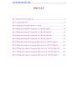
Bài tập Microsoft Visual Studio.Net
 0 p |
0 p |  606
|
606
|  267
267
-

Các bài tập Microsoft.Net
 174 p |
174 p |  741
|
741
|  251
251
-

Tuyển tập các bài tập Microsoft.Net
 174 p |
174 p |  275
|
275
|  108
108
-
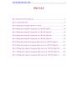
Bài tập Microsoft Visual Studio
 0 p |
0 p |  272
|
272
|  91
91
-
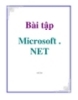
Bài tập Microsoft . NET
 175 p |
175 p |  90
|
90
|  20
20
-

Các bài tập Microsoft .NET 1 phần 1
 18 p |
18 p |  91
|
91
|  16
16
-

10 công cụ miễn phí tốt nhất dành cho.NET
 7 p |
7 p |  83
|
83
|  11
11
-

Các bài tập Microsoft .NET 1 phần 3
 18 p |
18 p |  84
|
84
|  11
11
-

Các bài tập Microsoft .NET 1 phần 5
 18 p |
18 p |  88
|
88
|  10
10
-

Các bài tập Microsoft .NET 1 phần 8
 18 p |
18 p |  86
|
86
|  10
10
-

Các bài tập Microsoft .NET 1 phần 9
 18 p |
18 p |  76
|
76
|  10
10
-

Các bài tập Microsoft .NET 1 phần 10
 12 p |
12 p |  82
|
82
|  9
9
-

Các bài tập Microsoft .NET 1 phần 6
 18 p |
18 p |  73
|
73
|  9
9
-

Các bài tập Microsoft .NET 1 phần 4
 18 p |
18 p |  71
|
71
|  9
9
-

Các bài tập Microsoft .NET 1 phần 2
 18 p |
18 p |  59
|
59
|  9
9
-

Bài giảng Lập trình .Net với VB.NET - Chương 1: Tổng quan Microsoft.Net Platform
 24 p |
24 p |  72
|
72
|  6
6
-

Bài giảng Lập trình C# 1 - Chương 1: Giới thiệu C#
 12 p |
12 p |  65
|
65
|  3
3
Chịu trách nhiệm nội dung:
Nguyễn Công Hà - Giám đốc Công ty TNHH TÀI LIỆU TRỰC TUYẾN VI NA
LIÊN HỆ
Địa chỉ: P402, 54A Nơ Trang Long, Phường 14, Q.Bình Thạnh, TP.HCM
Hotline: 093 303 0098
Email: support@tailieu.vn








